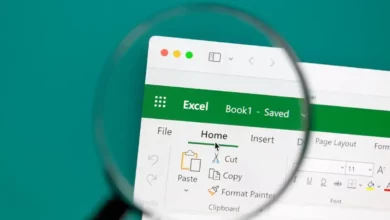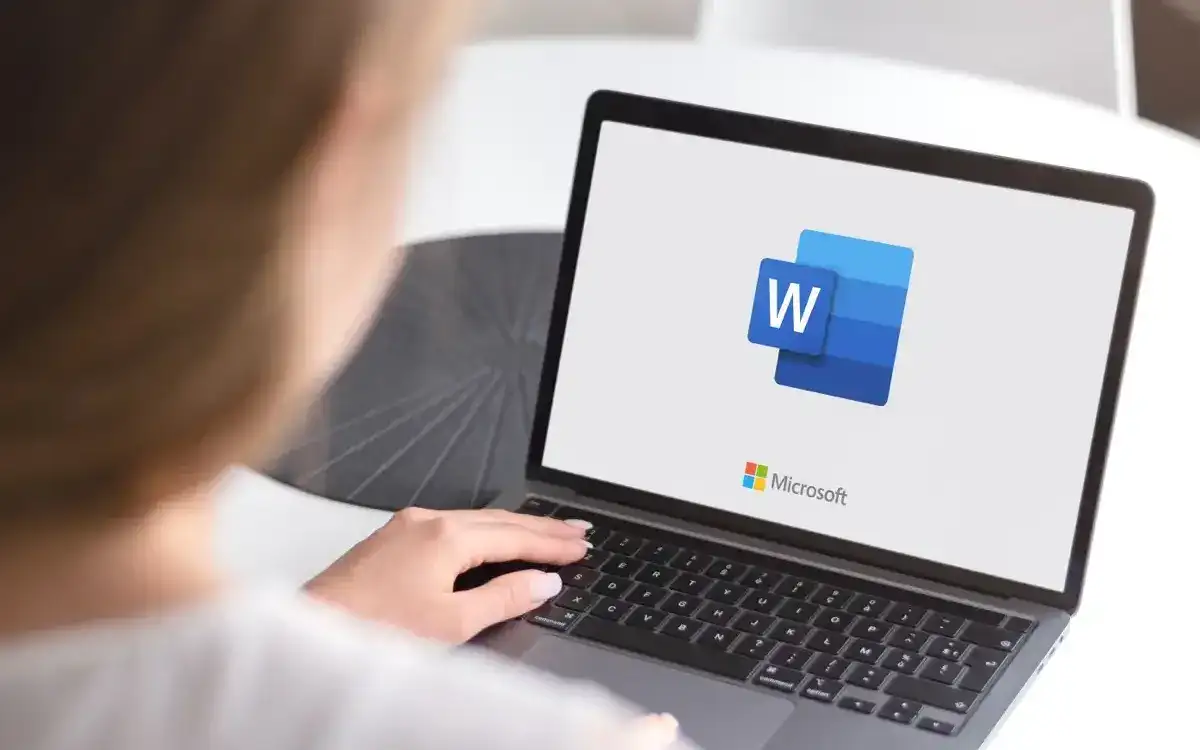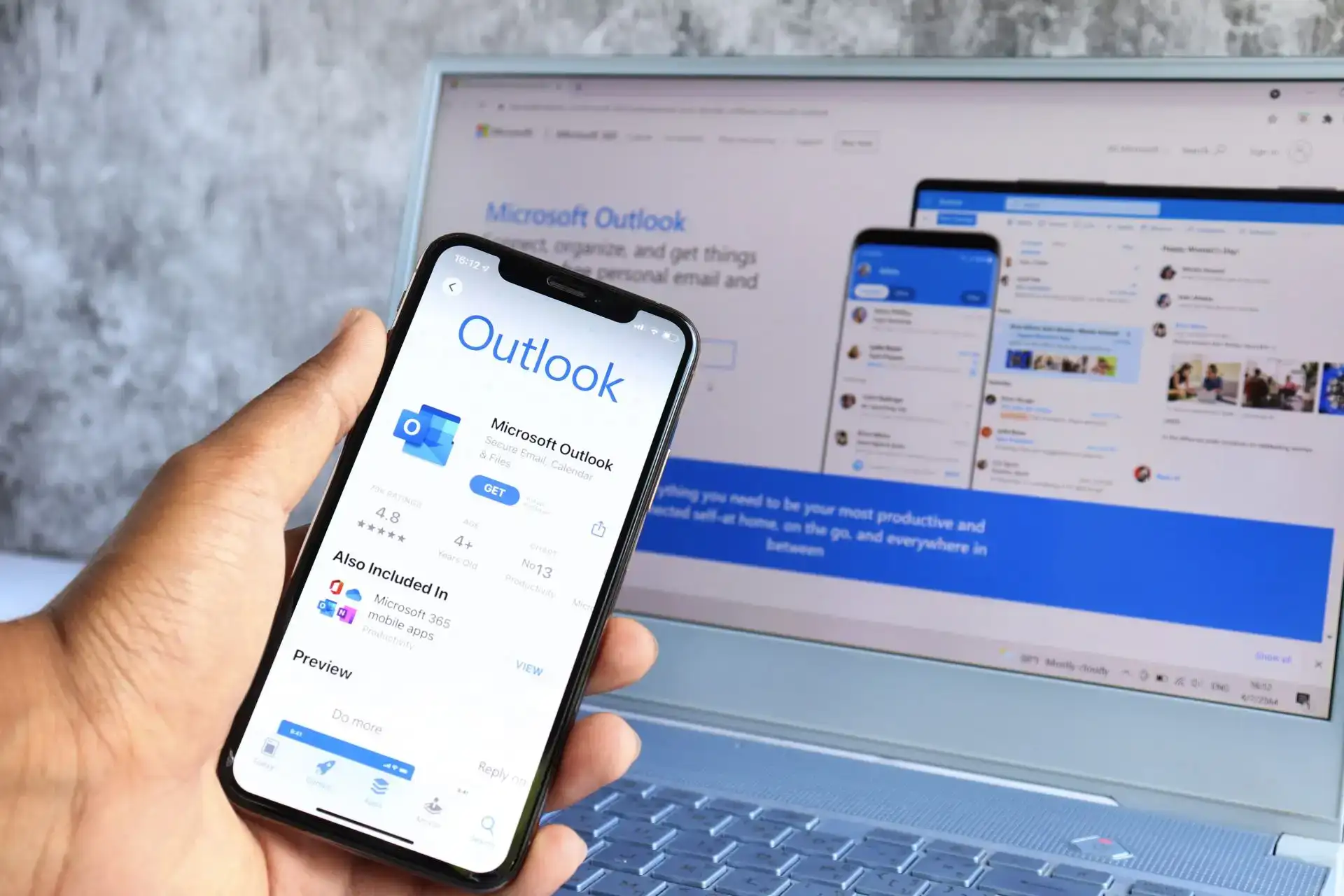كيفية إزالة الخطوط غير المرغوب فيها في مستندات Word
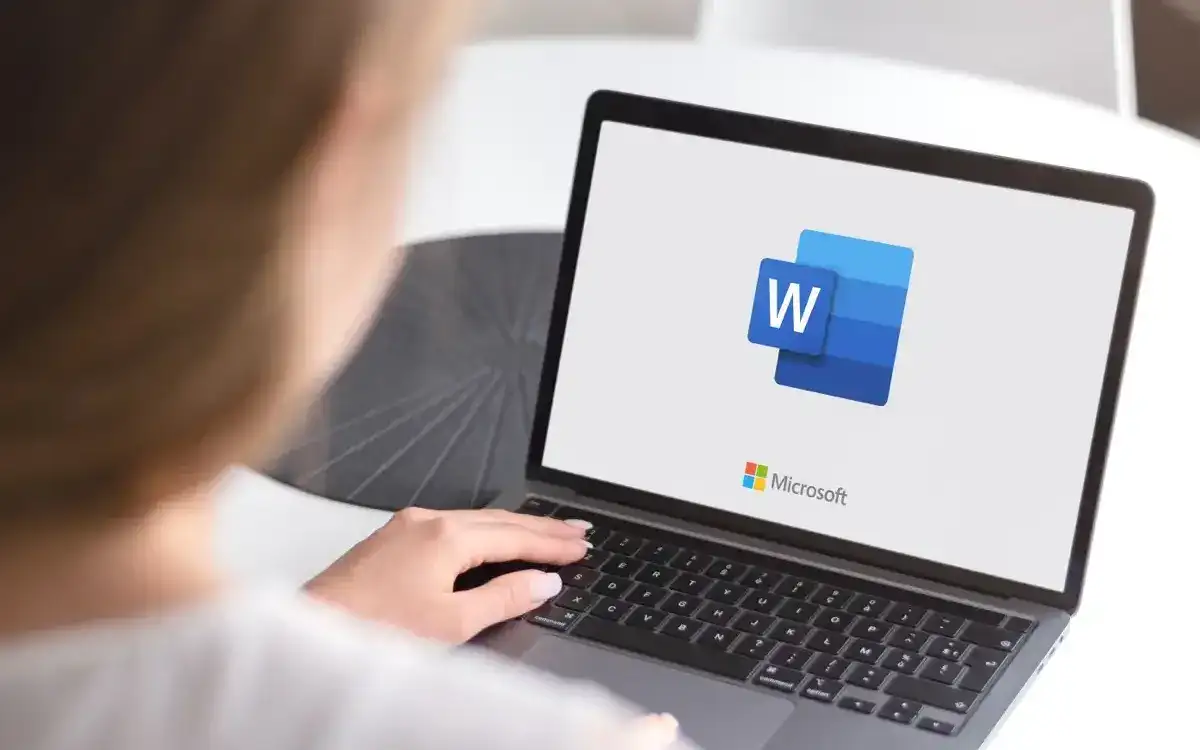
سواء كنت تقوم بصياغة مقال، أو كتابة رواية، أو تحرير مقال، فلا يوجد شيء أكثر إحباطًا من الخط الأفقي الصلب في برنامج MS Word الذي لا يمكنك التخلص منه، بغض النظر عن مدى صعوبة محاولتك. إذا كنت تتساءل عن كيفية إزالة خط في Word، فهناك بعض الطرق السهلة لإزالة الخطوط الأفقية والحدودية غير المرغوب فيها، وسنوضح لك كيفية القيام بذلك.
استخدم رموز التنسيق لمعرفة المشكلة
قد يكون الخط المتصل في مستند Word الخاص بك مجرد خط يمكنك حذفه بسهولة. لكن،
إذا قمت بالضغط باستمرار على مفتاح Shift والضغط على مفتاح التسطير لإدراج أسطر في مستند Word، فمن المحتمل أنك قمت بإنشاء حدود فقرة ليس من السهل حذفها مثل الضغط على مفتاح Del. يمكنك أن ترى بالضبط ما تتعامل معه من خلال إظهار علامات التنسيق في Word. وإليك كيفية القيام بذلك:
- في الشريط، انتقل إلى فقرة وحدد إظهار/إخفاء ¶ لإظهار رموز التنسيق.
- يجب أن تكون الآن قادرًا على رؤية نوع الخطوط الموجودة في المستند.

كيفية حذف الخطوط الصلبة غير المرغوب فيها في ورد
إذا كنت تتساءل عن كيفية إزالة خط متصل في Word، فلا تقلق – فهناك طرق للتخلص من تلك الخطوط المزعجة. ربما يمكنك ببساطة النقر فوق السطر المعني، ثم الضغط عليه يمسح لإزالة الخط الأفقي. إذا كان هناك عدة أسطر تريد حذفها، فما عليك سوى اتباع الخطوات التالية:
- حدد السطر الأول من المجموعة التي تريد حذفها.
- اضغط مع الاستمرار كنترول وحدد الخطوط الأخرى.
- يضعط يمسح.
- يجب الآن إزالة جميع الخطوط.
إزالة أشكال الخطوط المدرجة
إذا كنت تريد حذف شكل أو موصل في Word، فما عليك سوى النقر فوقه ثم الضغط عليه يمسح. بالنسبة للأشكال أو الموصلات المتعددة غير المرغوب فيها، حدد السطر الأول، ثم اضغط مع الاستمرار كنترول أثناء تحديد الخطوط الأخرى، ثم اضغط على يمسح.
إذا لم تتمكن من حذف الشكل أو الموصل، فقد يكون ذلك عبارة عن حد فقرة.
كيفية إزالة حدود الفقرة
لإزالة حد فقرة في Word، إليك الخطوات التي يتعين عليك اتباعها:
- انقر فوق أحد الخطوط.
- في الشريط، انتقل إلى علامة التبويب الصفحة الرئيسية و فقرة مجموعة.
- انقر فوق سهم القائمة المنسدلة إلى يمين الحدود زر.
- من القائمة المنسدلة، حدد لا الحدود.
- يجب أن يؤدي هذا إلى حذف الحدود بأكملها.
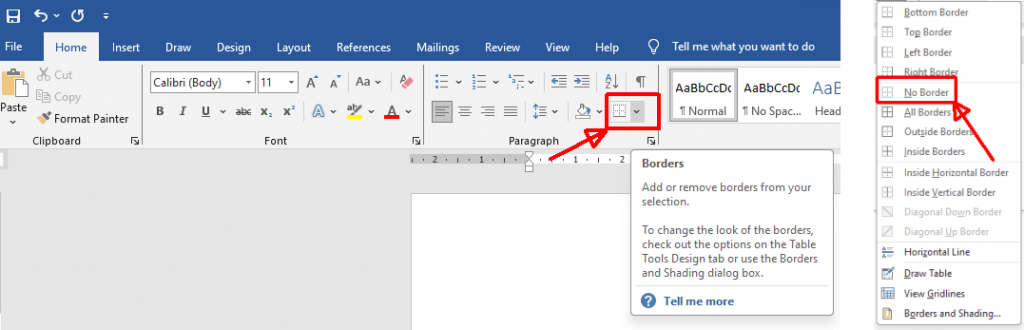
في المرة القادمة التي تتساءل فيها عن كيفية إزالة خط أفقي في مستند Word، فلن تضيع وقتًا ثمينًا وطاقة في التساؤل عن كيفية إزالته. يمكنك أيضًا إعادة ترتيب الصفحات في Word لضمان تدفق المستند بشكل أفضل. أو راجع هذه النصائح والحيل الخاصة ببرنامج Microsoft Word لتحقيق أقصى استفادة من البرنامج.